Što je JSON?
Za nas koji ne znamo što je JSON, njegova je sintaksa kojom se podaci razmjenjuju između dva komunikacijska dijela softvera, obično putem HTTP-a. Ovo je oblik u kojem se podaci šalju s, recimo, vaše web stranice Twitter ili aplikacije Twitter Mobile na poslužitelje Twittera.
To ljudima omogućuje rad na različitim front-endovima (web korisničko sučelje, službena aplikacija, klijenti treće strane itd.) Za istu uslugu Twitter.
JSON objekt sastoji se od neuređenog popisa podataka ili vrijednosti a svaka vrijednost je može se predstaviti s Ime. Dopušteni tipovi podataka su:
- Niz
- Broj
- Još jedan JSON objekt (tako da možete imati JSON objekte ugniježđene jedan u drugom)
- Booleova
- Nula
- Niz: Uređeni popis bilo koje gore navedene vrste podataka
Ovo je sve dobro i dobro, ali JSON nije baš čitljiv za ljude i zato se nalazimo u potrebi za JSON uljepšavačem nečim što bi ovo moglo preokrenuti: "name": "John", "age": 31, "city" : "New York" u ovo:
"name": "Ivan",
"dob": 31,
"city": "New York"
Sada je mnogo lakše dešifrirati što su imena, a što vrijednosti. Na primjer, "grad" je ime s vrijednošću "New York".
Drugi format možete lako pročitati, dok je prvi samo posut navodnicima i zarezima do točke kada ne možete razumjeti gdje jedna vrijednost završava, a započinje sljedeće ime. S kompliciranim aplikacijama i velikim JSON korisnim opterećenjem, ovaj problem može prilično brzo izmaknuti kontroli. Dakle, trebamo JSON uljepšavač za programere aplikacija koji će im pomoći da prate stvari. Slijedi nekoliko kuriranih opcija koje se mogu koristiti u Ubuntuu, iako kao što ćete vidjeti nekoliko ih radi kao proširenja uređivača i može se izvoditi na bilo kojem OS-u s instaliranim Visual Studio Code ili Atom editorom, tu je i web-uslužni program koji za testiranje vode:
1. Code Beautify JSON viewer
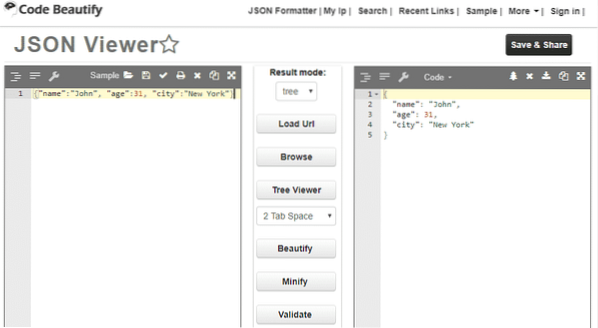
Ovaj web-uslužni program nudi značajke, uključujući onu za uljepšavanje, što vaš JSON objekt čini ugodnijim za ljudsko oko. Uz to ima i značajku minificiranja koja čvrsto pakira JSON objekt, uklanjajući višak razmaka.
Postoji značajka koja vam omogućuje odabir između tvrdih kartica ili razmaka zadane duljine za uvlačenje i još mnogo toga. Nedostaci korištenja ovoga su:
- Ne mogu to izvorno koristiti s uređivačem teksta, prebacivanje između uređivača i web preglednika ometa.
- Nije sigurno. Korisni tereti JSON često sadrže tokene za provjeru autentičnosti, API ključeve i druge osjetljive podatke. Ne želite ga zalijepiti na nepouzdanu web stranicu.
2. Pretty JSON (proširenje za Sublime Text Editor 2 i 3)
Sljedeći je na listi Pretty JSON, paket za one koji ljuljaju uzvišeni uređivač teksta 2 ili 3. Paket ima bogate značajke s podrškom za pretvaranje JSON-a u XML, uljepšavanje JSON-a ili njegovo umanjivanje.
Ne postoje zadane tipke prečaca koje se isporučuju s ovim proširenjem i za to biste morali sami postaviti prečace ili upotrijebiti paletu naredbi Ctrl [Cmd] + Shift + P.
3. JSON alati (proširenje za VS kôd)
Vjerojatno, najpopularniji uređivač teksta, VS Code ima proširenje za gotovo sve pod suncem. Jedno od takvih proširenja je JSON Tools, a najbolja stvar u vezi s njim je da ne morate ni posezati za mišem ako to ne želite.
Nudi samo dvije jednostavne i korisne značajke: JSON prettify i JSON minify. Može mu se pristupiti izravno iz naredbene palete (Ctrl [Cmd] + Shift + P) gdje možete tražiti JSON minify ili prettify. Možete pritisnuti Ctrl [Cmd] + Alt + P da biste izravno pretvorili odabrani tekst ili i Alt + M da biste ga umanjili.
4. Pretty-JSON (proširenje za Atom Text Editor)
Uređivač Pretty-JSON za Atom dolazi sa značajkama za uljepšavanje, umanjivanje, razvrstavanje i uljepšavanje (koje vaš JSON objekt sortira po imenu svake vrijednosti) i nekoliko drugih korisnih značajki. S obzirom na to koliko je tipkovnih prečaca i naredbi već dostupno u Atomu, autor je odlučio da prema zadanim postavkama ovo proširenje možete koristiti izravno putem naredbene palete Ctrl [Cmd] + Shift + P. Ako odlučite da želite prilagođeni prečac, uvijek možete otići na postavke i konfigurirati ga.
Atom editor već je poznat po sporom vremenu pokretanja i ovo mu proširenje dodaje značajnu količinu. Moj uređivač (koji je instaliran unutar VM-a, tako da su rezultati malo pretjerani) dobiva povećanje od preko 4000 ms u vremenu pokretanja za Atom. To više od 4 sekunde dok čekate da se otvori uređivač teksta. Čak i u VM niske specifikacije, to je predugo vrijeme čekanja i to je jedina kritika koju imam u vezi s ovim proširenjem.
Zaključak
Ako ste programer, velika je vjerojatnost da koristite jedan od gore navedenih urednika. Nadamo se da će ovdje spomenuti alati ispuniti vaša očekivanja i poboljšati vaš tijek rada.
 Phenquestions
Phenquestions


